Win10系统更换Windows照片查看器背景颜色的方法
由 爱自由 分享
时间:
浏览:509
我们在Win10系统中查看图片的时候,默认会使用“Windows照片查看器”进行查看,但是如果我们觉得Windows照片查看器背景颜色不好看,想要将其更换其它颜色,要如何设置呢?下面装机之家分享一下Win10系统更换Windows照片查看器背景颜色的方法。
1、在键盘上同时按下“Win+R”组合快捷键打开运行,输入“regedit”并确定打开注册表编辑器,如下图所示:
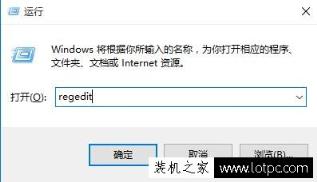
2、在注册表编辑器依次展开“HKEY_CURRENT_USER/Software/Microsoft/Windows Photo Viewer/Viewer”,定位在Viewer中,然后在右侧新建名为BackgroundColor的DWORD(32位)值,如下图所示:
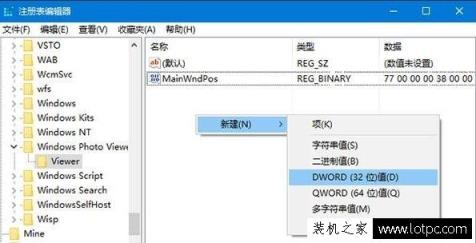
3、接着双击该新建值,将其值修改为你需要的颜色值,比如黑色为ff000000。大家可以在网上搜索RGB颜色查询对照表,找到合适自己的颜色代码,如下图所示:
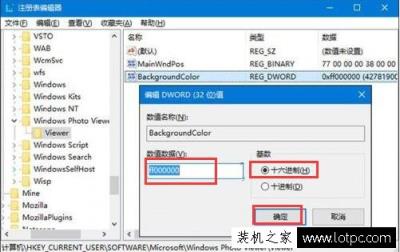
以上就是装机之家分享的Win10系统更换Windows照片查看器背景颜色的方法,希望能够帮助到大家。
本站部分文章来自网络或用户投稿。涉及到的言论观点不代表本站立场。阅读前请查看【免责声明】发布者:爱自由,如若本篇文章侵犯了原著者的合法权益,可联系我们进行处理。本文链接:https://www.sxhanhai.com/dnxx/dnjq/130348.html





